
使うのに設定が面倒なら嫌だな
使えるiPhoneと注意点を教えて
こんな疑問やお悩みはありませんか?
実は大手キャリアで使っていたiPhoneの機種はほとんどLINEMOで使えますが、ご自身のiPhoneが使えるかわからず不安な方が沢山いらっしゃいます。
なぜなら他社に乗り換えのご経験が無いと、LINEMOのSIMに変えて万が一動かなかった時に、通信手段がなくなる恐怖をお持ちだからです。

私は個人事業主として600台の中古スマホを販売し、またスマホ検定資格を生かしながら80組のスマホ料金削減をアドバイスしてきました。
つまり料金とスマホ端末、両方に精通しています。

この記事では「LINEMOで使えるiPhoneの機種名」を丁寧にご紹介いたします。
この記事を読むだけで、LINEMOで使えるiPhoneの種類と注意点が全てわかります。
結論はこの記事で「ご自分のiPhoneが動くとわかり、安心してLINEMO申し込み」ができます。
では解説します。
動作確認済のiPhoneの機種一覧

あなたが今使っているiPhoneがLINEMOで使えるか確認しましょう。
では動作確認済のiPhoneについて
- 大手3キャリア、SIMフリー編
- ワイモバイル、楽天モバイル編
の2つにわけて一覧でご説明します。
では説明します。
大手3キャリア、SIMフリー編
では対応一覧表を載せます。
iPhone6S以降は基本的に全機種でLINEMOが動作可能です。
もしあなたが大手3キャリアのiPhoneならまず動くので心配無用です。
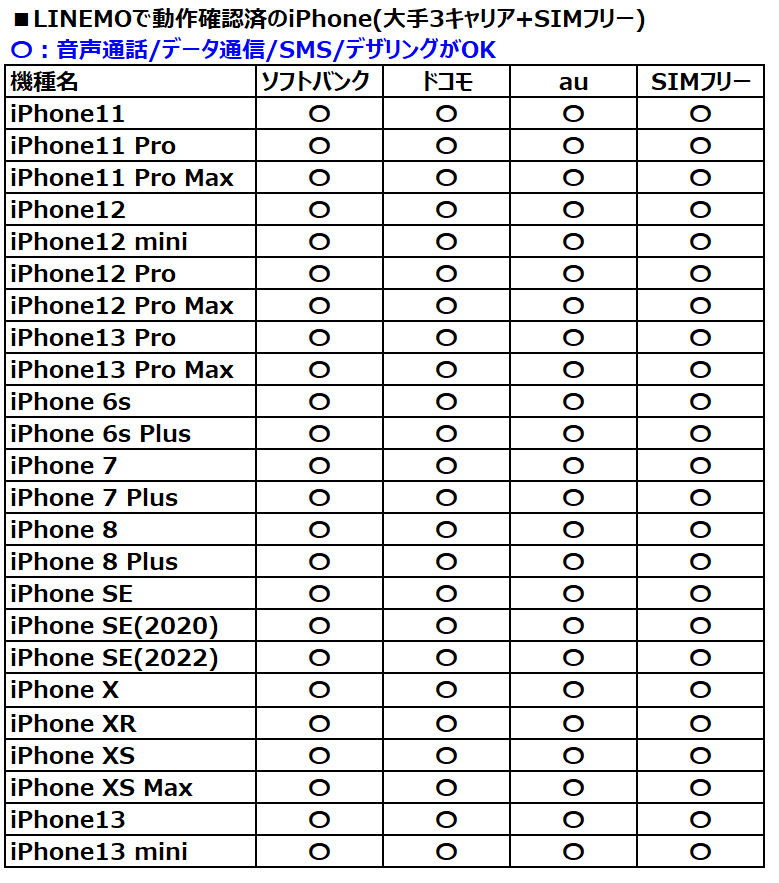
さすがにiPhone4やiPhone5レベルの古い機種は未対応ですが、最近の機種は全対応です。
ワイモバイル、楽天モバイル編
ワイモバイル、楽天モバイルで入手したiPhoneの動作確認表です。
動作可能な機種が限られるため注意が必要です。

ワイモバイル、楽天モバイルで入手したiPhoneは注意が必要です。
動作確認機種が限られますので、上記一覧を参考にしてください。


【注意】システムバージョンはiOS14.5以上にアップデートが必要

契約後、SIMと一緒に設定手順書(LINEMOのはじめかた)が送られてきます。
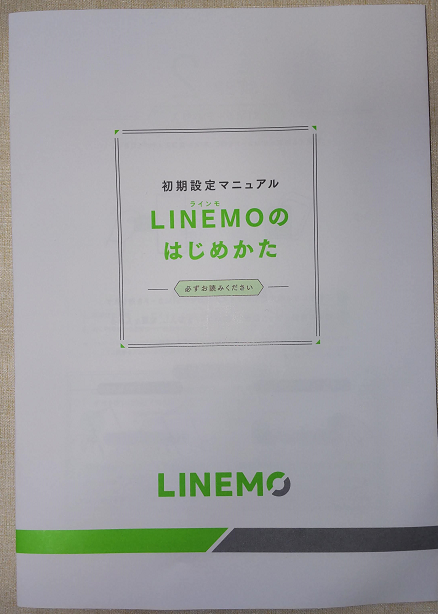
この資料のSTEP3に以下の注意書きがあります。
システムバージョンをiOS14.5以上にソフトウェアアップデートしてください。
実は私は最初失敗しました(^^;


SIMが到着すると、焦ってとりあえずSIMを差し込むと思います。
まずは焦らず設定手順書を確認すべきですね。
私も反省しました。。。
新しいSIMが到着したらAPN設定を行う

新しいSIMが到着したらAPN設定を行います。
iPhoneは以下の5ステップで設定が完了します
4.情報画面で数秒待つ
5.スマホ上部の通信事業者がLINEMOになる
実際にこのステップを画像を確認してみます。
私のiPhoneはすでにLINEMO設定済ですけどご勘弁を(笑)
1.設定アプリを開く
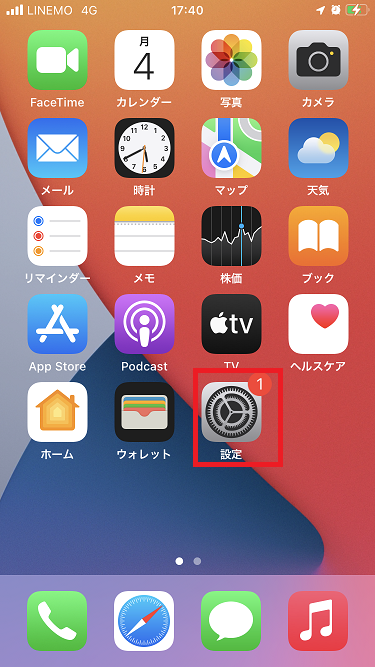
2.一般を選択
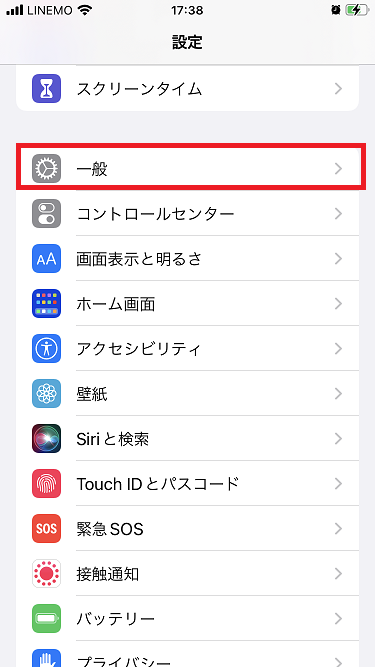
3.情報を選択

既に私のiPhoneだとLINEMO設定済です。
ですが未設定だと「キャリア設定アップデート」が表示されます。
「アップデート」を選択します
手順通りに進めれば難しいことはないですよ。
初期設定について更に詳しい手順を知りたい方は以下の記事をどうぞ。
fa-arrow-circle-right参考LINEMO SIMが届いた後の初期設定のやり方【画像で丁寧に解説】
iPhone7でLINEMOはオススメです【コスパ最高】

私は現在、iPhone7にLINEMO SIMを挿して使っています。
重いアプリを使わないならiPhone7はコスパ最高だと思います。
後で詳しい記事のご案内もしますが、iPhone7は7,500円で入手しました。
それでいてこんな風に6カ月間無料でLINE MUSICを聞いたり
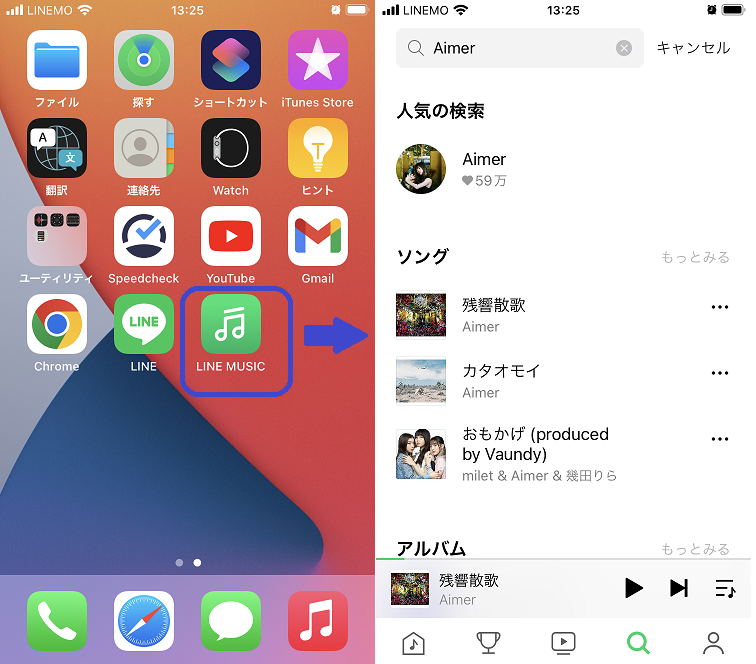
5分無料通話を気兼ねなく何度も使ったり、データ量消費が0なのでLINEやビデオ通話も沢山しています。


注意点としてはiPhone7はeSIM未対応です。ここ間違えないように。
ちなみにLINEMOはもう1回線他のAndroidでも契約してます。
私のiPhone端末購入を含めた格安運用は下記の記事をぜひご参考に。
fa-arrow-circle-right安さ爆発iPhone端末代+LINEMOミニプラン(3GB/990円)を総額8,490円で始める方法
「LINEMOで使えるiPhoneの機種をご紹介」のまとめ

今回の記事のまとめは以下になります。
✔ SIMが到着したらAPN設定を行う
✔ iPhone7でLINEMO運用はコスパ抜群
本日はLINEMOで動作確認済のiPhoneをご紹介しました。
iOSやSIM到着後の設定も必ず必要になるので追記しております。
もしわかりにくい点があればいつでも気軽に質問してください!
たけへの質問はこちらから

[getpost id=”3584″ title=”超オススメ” target=”_blank”][getpost id=”3153″ title=”超オススメ” target=”_blank”][getpost id=”2783″ title=”超オススメ” target=”_blank”]



コメント